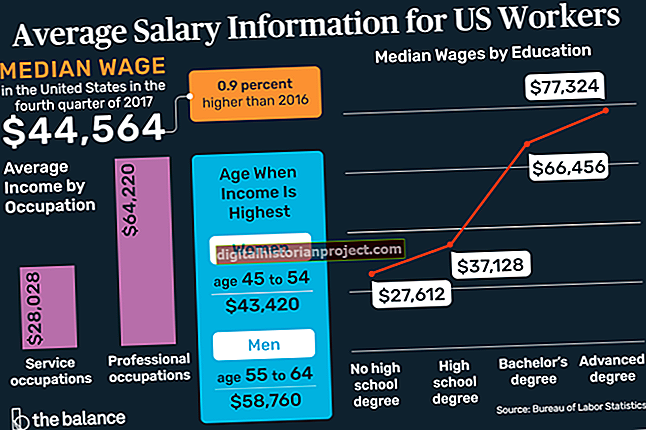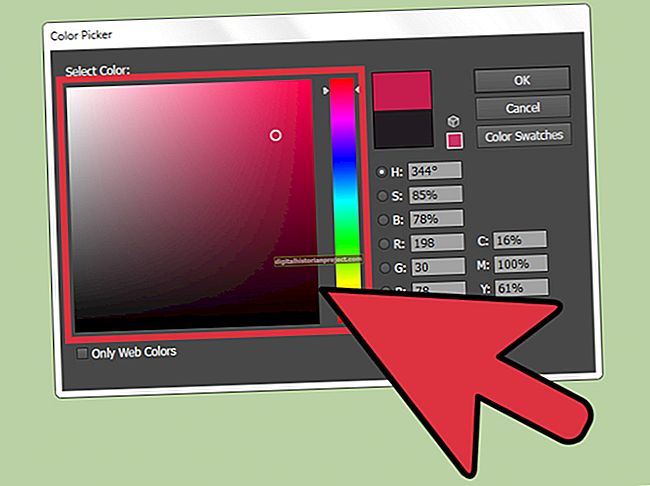আরএআর ফর্ম্যাটটি বেশ কয়েকটি সংকোচিত অংশগুলিতে বৃহত ফাইলগুলি বিভক্ত করে l এই মাল্টি-পার্ট ফর্ম্যাটটি গ্রাহকগণ বা সহকর্মীদের মধ্যে বা তাদের কাছ থেকে বৃহত্তর ব্যবসায়িক ফাইলগুলি বিতরণ করা সহজ করে তোলে, কারণ আপলোড বা ডাউনলোডের সময় যদি একটি ফাইল দূষিত হয় তবে আপনাকে কেবল সম্পূর্ণ মূল ফাইলের পরিবর্তে একটি ছোট অংশ প্রতিস্থাপন করতে হবে। এটি কেবল আপনার সংস্থার সময়ই নয়, ব্যান্ডউইথও সাশ্রয় করে। ডেডিকেটেড ফাইল-বিভাজনকারী ইউটিলিটিগুলির বিপরীতে, আরএআর ফাইলগুলি নিজেরাই পুনরায় সমন্বিত হয় না। পরিবর্তে, আরএর অংশগুলিতে থাকা ফাইলগুলি আরএআর এক্সট্রাকশনের সময় পুনরায় সংযুক্ত করা হয়।
1
উইন্ডোজ "স্টার্ট" বোতামটি ক্লিক করুন এবং উইন্ডোজ এক্সপ্লোরার চালু করতে "কম্পিউটার" নির্বাচন করুন।
2
উইন্ডোজ এক্সপ্লোরারে আরআর ফাইলগুলি সনাক্ত করুন এবং নির্দিষ্ট করুন যে সমস্ত আরএআর অংশ একই ফোল্ডারে রয়েছে।
3
উইনআরআর চালু করতে প্রথম আরএআর অংশটিতে ডাবল ক্লিক করুন। প্রথম অংশটি সাধারণত ".part01.rar" দিয়ে শেষ হয়। তবে, অংশগুলি যদি পুরানো নামকরণের ধরণটি অনুসরণ করে, যেমন ".r00," ".r01" এবং এরকমভাবে, ".আরআর" এ শেষ হওয়া ফাইলটিতে ডাবল ক্লিক করুন। যদি প্রথম আরএআর অংশটিতে ডাবল ক্লিক করে উইনআরআর চালু না হয় তবে ফাইলটিতে ডান ক্লিক করুন, "ওপেন উইথ" নির্বাচন করুন এবং "উইনআরআরআর্কাইভার" নির্বাচন করুন।
4
আরএআর সংরক্ষণাগার থেকে সমস্ত ফাইল বের করতে "এক্সট্রাক্ট টু" বোতামটি ক্লিক করুন। বিকল্পভাবে, শুধুমাত্র হাইলাইট করা ফাইলগুলি নিষ্কাশনের জন্য পৃথক ফাইলগুলি নির্বাচন করুন।
5
ফাইলগুলি পুনরায় সমন্বিত করতে এবং এক্সট্র্যাক্ট করতে "ওকে" ক্লিক করুন। ডিফল্টরূপে, উইনআরআর আরআর ফাইলযুক্ত ফোল্ডারের একটি সাবফোল্ডারে ফাইলগুলি বের করে। যাইহোক, আপনি গন্তব্য পথ ক্ষেত্রে কোনও নিষ্কাশন অবস্থান প্রবেশ করতে পারেন। একবার উত্তোলন করা গেলে, আপনি নিরাপদে উইনআরআর বন্ধ করতে এবং আরআর অংশগুলি মুছতে পারেন।